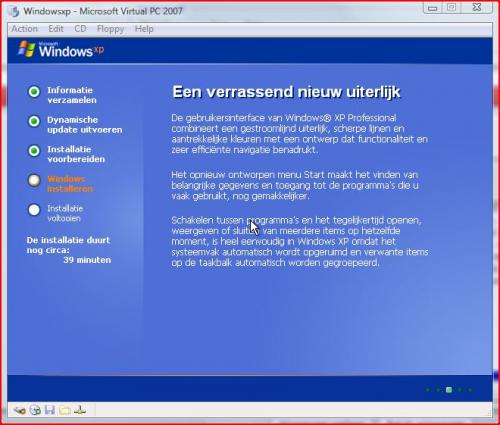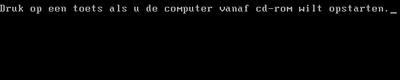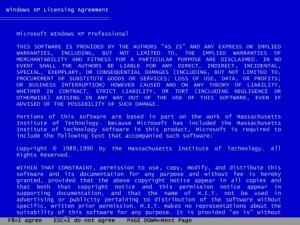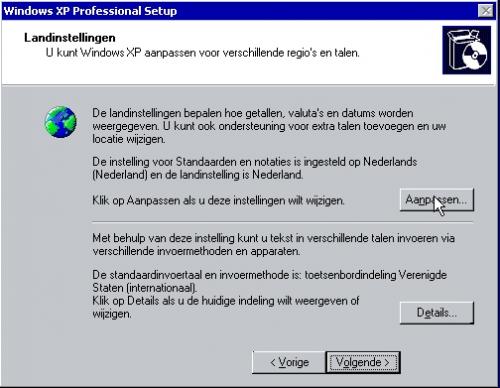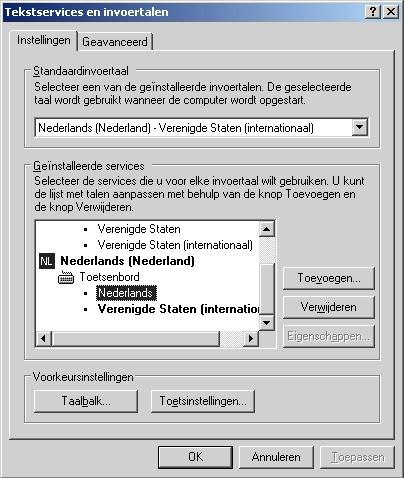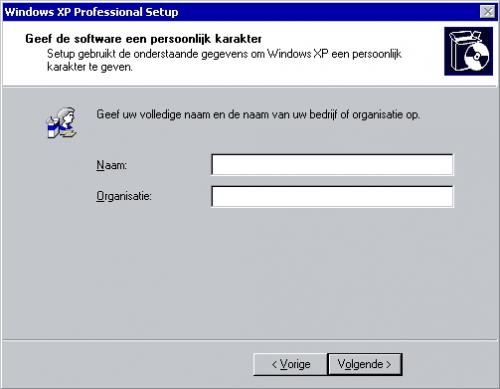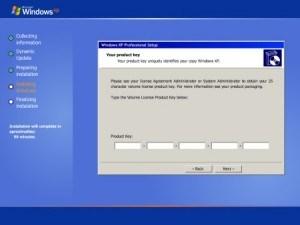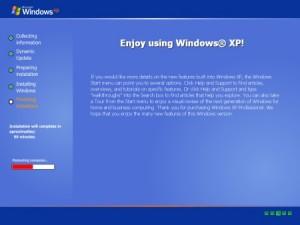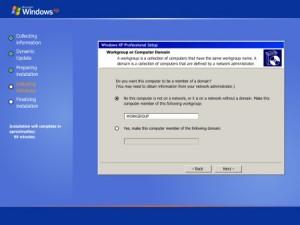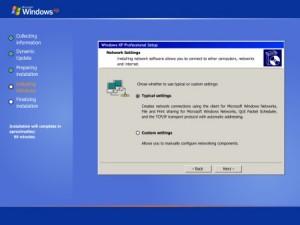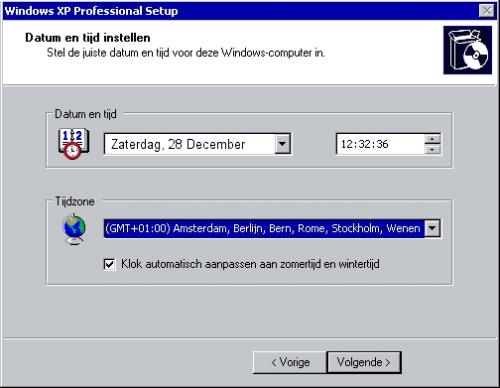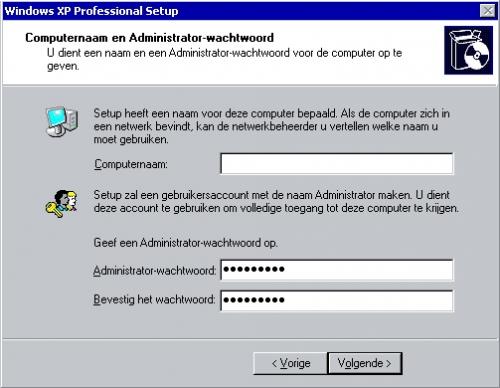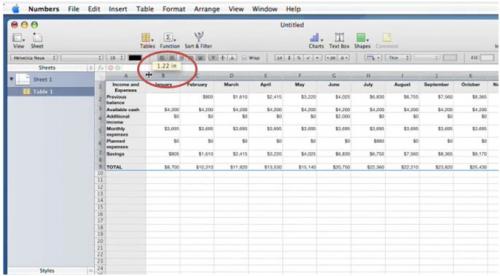Sarah
Oprichter PC Helpforum-
Items
6.847 -
Registratiedatum
-
Laatst bezocht
Inhoudstype
Profielen
Forums
Store
Alles dat geplaatst werd door Sarah
-
Das inderdaad goed nieuws ! Het gebeurd wel vaker dat vanaf een andere provider dit probleem opduikt, normaal geeft dit een iets andere foutmelding en het duurde even voor ik dit in gedachten had Veel succes verder Mvg Karel
-
Ik heb even de helpdesk van zeelandnet gecontacteerd en de foutmelding opgezocht maar de uitleg is niet echt van toepassing op uw situatie en kan dus niet meteen een oplossing bedenken: http://trinicomt5.staff.zeelandnet.nl/(bqsm5szwyamintns0gspgoug)/p_sn_li.aspx?ClickType=2&NodeID=690 Daar zeggen ze maar zoals u vermelde zou dit bij u reeds correct staan. Ik vermoed dat dit dus aan Zeelandnet ligt. U kan hun persoonlijk contacteren via mail: klantenservice@zeelandnet.nl Wat u ook kan proberen is de uitgaande server instellen op BT, zo kan u normaal wel terug versturen en zeelandmails ontvangen. de uitgaande server stelt u in op Outgoing Mail (SMTP) = mail.btinternet.com (My server requires authentication aanvinken) U mag proberen een mail te sturen aan support@pc-helpforum.be mvg Karel
-
Kan je nog even meegeven met welke provider u probeer te verbinden in outlook? De foutmelding geeft namelijk aan dat de uitgaande server ofwel: 1. niet geacepteerd wordt, dat BT dus geen toegang geeft ertoe 2. je instellingen voor uitgaande server fout zijn
-
Beste Angie, normaal verschijnt bij de foutmelding ook een gedeelte erachter voorbeeld: Kunt u even de volledige melding geven dan kan ik wat gerichter opzoeken Mvg Karel beheerder
-
Lunatic, kan je nog even het volgende proberen aub? Dan ben ik zeker of de situatie is zoals ik denk: ga je naar Start >> Alle programma's >> Bureau-accessoires en klik je met de rechtermuisknop op Opdrachtprompt. Kies dan de optie "Als administrator uitvoeren" is het hier dat je het paswoord niet meer weet?
-
Het installeren van Windows XP Starten van de installatie Installeren van Windows XP is werkelijk eenvoudig. De installatie van Windows XP is nog sneller gemaakt dan een andere vorige versie. Om met de installatie te beginnen, moet u CD-rom van Windows XP in uw CD ROM steken. In de meeste gevallen zal de cd vanzelf opstarten. Indien dit niet zo is moet u de instelling in de BIOS setup wijzigen. De BIOS setup is het basis systeem dat je hardware van je pc configureert. Enkel ervaren gebruikers worden aangeraden deze instellingen te wijzigen. Verkeerde instellingen kan leiden tot het niet werken of zelfs stukgaan van je pc. Om in de BIOS setup te gaan moet je meestal op DELETE drukken voordat het systeem start. Dit kan wel wijzigen naargelang uw moederbord model. Ook de instellingen in de SETUP zijn vaak verschillend. We raden u aan eerst de handleiding van uw systeem te raadplegen voordat u aan de slag gaat. In de BIOS setup moet je de Boot-volgorde instellen. Het CD-ROM station zou als eerste moeten staan, zodat je windows xp kan installeren. figuur 1 Nadat je de wijzigingen in de BIOS hebt doorgevoerd en je het systeem hebt herstart zal de setup van Windows automatisch starten en zal die controleren of het systeem aan de systeemvereisten voldoet. Hierna zullen enkele systeembestanden worden gekopieerd zoals voorgeteld in figuur1. hier kan je kiezen tussen "installatie" en "reparatie" van windows xp gebruik makend van de recovery console. Ook al heeft uw pc een klein probleem, raden we een "verse" installatie van XP. Het kan ook gebeuren als windows een lange tijd geleden in geïnstalleerd hij na een tijd traag begint te werken of er fouten beginnen op te treden. Dit kan komen door vele registerwijzigingen gedurende installatie van teveel programma's/games.... Ook kan windows besmet zijn met een virus. Een nieuwe installatie verhelpt deze problemen. Op het scherm weergeven in figuur 1, druk op ENTER, om de installatie verder te zetten. Vervolgens zal de GEBRUIKSOVEREENKOMST verschijnen. Het is een soort contract met Microsoft. Elk programma heeft wel een gelijkaardige overeenkomst. figuur 2 Indien je akkoord gaat met de overeenkomst, druk dan op de F8 toets, zodat je kan verder gaan. Indien je niet akkoord gaat druk je op de ESCAPE toets. Indien je niet akkoord gaat kan de installatie niet doorgaan. na het drukken op de ESCAPE toets wordt de installatie afgebroken en wordt alle informatie verwijderd die reeds werd opgeslagen. Nadat je akkoord bent gegaan, zal er worden gevraagd waar je Windows wil installeren. Je harde schijf word best eerst gepartitioneerd. Indien je een nieuwe pc hebt dat geen besturingssysteem heeft, moet je eerst partitioneren en daarna formateren. Partities Een partitie of een schijf is een hoeveelheid schijfruimte die je wil gebruiken voor iets. vb: je kan een partitie aanmaken voor muziek, een andere voor documenten... natuurlijk 1 soort bestanden opslaan op een partitie is niet verplicht. Dit was slechts een voorbeeld. Denk goed na vooraleer je de ruimte van een partitie instelt. Je kan natuurlijk ook alle beschikbare ruimte gebruiken van je harde schijf maar dit is niet aangeraden. Het is beter om 2 partities te hebben, of meer indien je veel ruimte hebt. De eerste partitie, C:\, zou voor Windows moeten zijn, en de tweede, D:\, zou voor vb je documenten moeten zijn. Wanneer er iets gebeurd met je Windows, zullen al je documenten veilig staan op D:\, zo kan je snel C:\ formateren en Windows opnieuw installeren zonder het verlies van je documenten. De groote van C:\ kies je naargelang het aantal programma's dat je zal installeren. Als je weet dat je veel programma's zal gebruiken maak je een grote partitie. Probeer ervoor te zorgen dat C:\ altijd 10-15% vrije ruimte heeft. Een vollere schijf vertraagt de snelheid van je pc. Setup zal een scherm weergeven zoals in figuur3 dat je toelaat partities te configureren. Deze stappen zijn zeer gemakkelijk, en de setup geeft telkens gedetailleerde informatie weer bij elke stap. Indien je geen partities hebt, zal je een "ongepartitioneerde" label zien, of indien je partities hebt, zal je de details ervan zien in de tabel (figuur3). Om een partitie aan te maken druk op C en een scherm zal verschijnen en zal vragen of je alle beschikbare ruimte wil gebruiken. Indien je kiest voor nee, kan je de gewenste grootte instellen in bytes. Om een tweede partitie aan te maken volg deze stappen opnieuw. Nadat je de grootte van de partities hebt ingesteld kom je terug op het scherm weergegeven in figuur3. Vanaf hier kan je de gewenste procedure herhalen door gebruik te maken van de pijltjestoetsen. OPM! Windows Xp reserveert 8Mb ongepartitioneerde ruimte. Dit is nodig om informatie op te slaan ivm actieve partities. Wees dus niet ongerust over deze ruimte. figuur3 Nadat je partities hebt aangemaakt, moet je deze formateren (wissen). Formateren van een partitie betekent de ruimte toewijzen aan het bestandsysteem. Dit proces wist alle gegevens van de schijf. Het bestandstructuursysteem zorgt voor de instructie voor de opslag van bestanden. windows 95 maakte gerbuik van FAT, windows 98 van FAT32, een meer krachtigere en slimmere structuur. UIteraard kan wndows 98 ook in Fat worden uitgevoerd, maar windows 95 kan niet draaien op een Fat32, omdat dat nieuwer is. Na FAT32, Windows 2000 en Xp komen op met NTFS. Deze beheerd de bestanden gemakkelijker en het ondersteund nieuwe mogelijkheden. Ook windows Xp kan draaien onder FAT32, maar je kiest beter voor NTFS. Nadat je de partitie hebt geselecteerd, een scherm zoals figuur4 zal verschijnen, die zal vragen in welke structuur je de partitie wenst te formateren. Je kan kiezen tussen NTFS (snel of normaal) of FAT32 (snel of normaal). De snele optie formateerd op een snelle manier, en de normale optie doet dit traag en zoekt slechte sectoren op je schijf. Je kiest het best voor Normaal. figuur4 Indien je schijf reeds is geformateerd, heb je mogelik de optie "schijf intact laten - geen wijzigingen" Je kan nu kiezen voor het formateren van de schijf. Het installeren van 2 besturingssysteem via deze manier is geen goed idee. Controleer zeker de grootte van je partities, want nadien kan je die niet meer wijzigen zonder verlies van data. figuur5-6-7 Na voltooiing van deze stappen, zal de computer herstarten. Het tweede gedeelte van de installatie Nadat het systeem is herstart, zal de installatie automatisch worden verdergezet. Een scherm gelijkend op figuur 8 zal verschijnen: figuur8 Dit gedeelde van de setup herkend de hardware apparaten die in je systeem zijn geinstalleerd en zal de bijhorende drivers installeren. Wacht gewoon tot een dialoogvenster verschijnt op het scherm. In dit gedeelte van de setup is het normaal dat je monitor enkele malen zwart word voor enkele seconden en dan terug verschijnt. Dit is volkomen normaal. Dit kan 2 tot 3 maal voorkomen. Geen paniek, Je monitor is ok Overige Instellingen Nadat je scherm meerdere malen heeft geflikkerd, zal je enkele gegevens moeten invoeren om het systeem in te stellen naar jou hand. Eerst moet je de Landinstellingen en Taalopties instellen. Deze zijn afhankelijk van de locatie. Deze informatie heeft belang bij instellingen voor internet en weer op het internet. figuur9 Na de configuratie van de Land en regio instellingen, moet je je persoonlijke gegevens invullen (fig10) om zo je versie van windows XP te personaliseren. Na het invulen van je persoonlijke informatie zal je de productcode van windows xp moeten invoeren (fig11). Deze is gedrukt op het doosje van je windows cd. Deze code is 25 karakters lang en is belangrijk om je uniek exemplaar van windows te controleren. Geef deze code niet door. Deze is belangrijk! Het invoeren van een ongeldige code leidt tot het einde van de setup, dus weer voorzichtig bij het invoeren van de code. figuur10-11 Nu moet je een naam ingeven voor je computer en een paswoord voor de administrator account. figuur12 Indien je een netwerk hebt, zullen de andere gebruikers, je gekozen computernaam zien. Setup creëert een standaard account ADMINISTRATOR. Deze account kan belangrijke wijzigingen doorvoeren in het systeem. Een paswoord ingeven in dus een aanrader. Dit beschermt je pc tegen ongewenste gebruikers die bestanden en instellingen zouden wijzigen. het paswoord moet je 2x invoeren als bevestiging. Vergeet dit paswoord niet. Indien je je pc wenst te herstellen kan dit via de ADMINISTRATOR account. Vervolgens zal je de tijd en datum moeten ingeven (fig13). Je moet ook de tijdzone selecteren zodat windows weet hoe hij de tijd moet wijzigen. figuur13 Na voltooiing van deze stappen, zal je even moeten wachten zodat seup je netwerkconecties kan controleren. Wanneer setup klaar is met deze controle, zal een scherm verschijnen zoals op fig14. (indien je netwerkadapters hebt op je pc) figuur14 Je kan standaard instellingen kiezen wanneer je een klein netwerk hebt of voor aangepast waneer je een groot netwerk hebt met aangepaste instellingen. Indien je geen netwerk hebt, kies dan ook standaard. figuur15 Na voltooiing van de netwerkinstellingen, Windows zal bestanden kopiëren en configureren. Je moet enkel wachten. Daarna zal je computer herstarten. (fig16) figuur16 Na de systeem herstart, moet je nog enkele gegevens invoeren omtrent wie de computer zal gebruiken, internet instellingen en of je xp wenst te registreren. Daarna verschijnt het bureaublad (fig17) figuur17
-
Fijn te horen dat het opgelost. Je kan dit programmatje gebruiken als dit in de toekomst nog voorvalt. Mvg Karel
- 3 antwoorden
-
- bureaublad
- filmpjes
-
(en 8 meer)
Getagd met:
-
Intussen zijn we we wat verder en horen we graag of het gelukt is... mvg Karel beheerder
-
ook is het belangrijk dat je de pc niet extreem belast bij het converteren. Ik heb dit ook gehad met convertxtodvd. Gewoon pc laten lopen dus
-
[OPGELOST] fonts onbruikbaar
Sarah reageerde op lenoire's topic in Archief Linux, Mac OS & andere besturingssystemen
Fijn dat Leopard het probleem oplost. En bedankt om het ons te melden. Zo helpt u ook ons ;-) Ik sluit je onderwerp af bij deze Beste groeten, Karel eigenaar Pc Helpforum -
Beste Ferla, download even Unlocker, met dit klein programmatje kan u hierna wel de map verwijderen: 1. installeren 2. klik met de rechtermuisknop op de map en kies unlocker 3. Indien de folder is geblokeerd door een programma dan wordt dit weergegeven: 4. Kies bij 'geen actie ondernemen' verwijderen en daarna kies je Unlock all Laat gerust even horen als het werkt Beste groeten, Karel B eigenaar Pc Helpforum
- 3 antwoorden
-
- bureaublad
- filmpjes
-
(en 8 meer)
Getagd met:
-
Fijn dat het gelukt is. De reden waarom het in vista niet lukte was omdat u de opdrachtpromt niet als administrator uitvoerde. U doet dit als volgt: 1. ga naar start, alle programma's, bureauaccesoires 2. klik met de rechtermuisknop op Opdrachtpromt en kies 'uitvoeren als administrator' dit is een standaardbeveiliging in Vista, ik geef het dus graag mee ter info. Laat gerust even horen als ik je vraag mag afsluiten Mvg Karel
-
beste Cyberoma, Kunt u me even vertellen welk besturingssyteem u gebruikt? Dit kan Windows xp zijn of windows vista of nog anders. Zo kunnen we uw probleem gerichter bekijken en beter een antwoord formuleren. Probeer alvast even het volgende: Rechtsklik op het Bureaublad -> kies Pictogrammen schikken op -> vink het volgende uit: Webonderdelen op het bureaublad vergrendelen. Als dit geen effect heeft dan heb je mogelijk de active desktop actief: Uitschakelen doet u als volgt: Rechtsklik op het Bureaublad -> kies Eigenschappen -> tabblad Bureaublad > Bureaublad aanpassen > Website..., hier vinkt u de items bij Webpagina uit, evenals 'Bureaublad vergrendelen' . Laat gerust iets horen mocht dit u geholpen hebben Beste Groeten, Karel B. Eigenaar Pc Helpforum
-
In eerdere versies van Windows was Boot.ini een systeembestand met informatie over de Windows-besturingssystemen die op de computer zijn geïnstalleerd. Deze informatie werd tijdens het opstartproces weergegeven wanneer u de computer inschakelde. Dit was erg handig in configuraties met meerdere besturingssystemen of voor geavanceerde gebruikers of beheerders die Windows op een andere manier wilden laten opstarten. In deze versie van Windows is het bestand Boot.ini vervangen door BCD (Boot Configuration Data). Dit bestand is veelzijdiger dan Boot.ini en kan worden toegepast op computerplatforms waarbij de computer op een andere manier wordt opgestart dan met het BIOS (Basic Input/Output System). Gebruik het opdrachtregelprogramma Bcdedit, een geavanceerd hulpprogramma voor beheerders en IT-professionals, als u wijzigingen wilt aanbrengen in BCD, zoals het verwijderen van items uit de lijst met weergegeven besturingssystemen. uitleg hoe je dit wijzigd staat mooi uitgelegd hier: Dual boot met Vista Laat gerust even horen of het gelukt is Karel
-
als je nu in vista maar over 1 partitie beschikt, dan kan je via systeembeheer je C (huidig station) verkleinen en deze ruimte toewijzen aan een nieuw station. Dit gaat zonder verlies van data. Uiteraard is de te verkleinen ruimte beperkt tot het aantal vrije ruimte op de c schijf Mvg Karel
-
vooralleer u tewerkt gaat met een complete windows herstel raad ik u even te dit te controleren op een snellere manier: klik op start en dan op uitvoeren, in het lege veldje zet je volgende sfc /scannow hou uw xp cd wel bij de hand want windows controleert nu alle bestanden met de cd mvg Karel
-
ik neem dus aan dat je de sidebar wil uitschakelen? wanneer dit beveiligd is ga je als volgt te werk: 1. ga naar start en in het zoekvenster typt u regedit en u opent de registereditor 2. navigeer naar deze waarde: [HKEY_LOCAL_MACHINE\Software\Microsoft\Windows\CurrentVersion\Policies\Windows\Sidebar] "TurnOffSidebar"=dword:00000001 Wijzig de 1 in een 0. Normaal is de sidebar nu weg Laat even horen of dit u kon helpen Karel
-
[OPGELOST] Word doc openen in Windows Mail
Sarah reageerde op aussie's topic in Archief Internet & Netwerk
Beste Aussie, dit is een gekend probleem bij windows mail en kan je normaal vrij gemakkelijk oplossen: 1. download het bestand in bijlage (DocFix.zip) 2. pak de zip file uit, 3. open het bestand DocFix.exe 4. herstart de pc. 5. probeer het nu even Laat even weten of dit u kon helpen Mvg Karel docfix_1_3.zip -
als dit de oplossing was voor uw probleem zet dan even de discussie op opgelost: http://www.pc-helpforum.be/solved.php?do=marksolved&t=10340 Mvg Karel
- 4 antwoorden
-
- bekijken
- documenten
- (en 5 meer)
-
[OPGELOST] Harde schijf met OS bijna vol
Sarah reageerde op Skoebidoe's topic in Archief Windows Algemeen
de restende 20 gb is waarschijnlijk een verborgen partitie (deel van de harde schijf) die voorbehouden wordt voor backup/recovery Mvg Karel -
[OPGELOST] Harde schijf met OS bijna vol
Sarah reageerde op Skoebidoe's topic in Archief Windows Algemeen
Beste Skoebidoe, bekijk even deze discussie en installeer TuneUp Utilties even, volg de handleiding en zo zal je een overzicht krijgen welke mappen de meeste ruimte innemen op uw pc: http://www.pc-helpforum.be/f159/deel-3-super-harde-schijf-verkenner-tuneup-disk-space-explorer-9732/ Graag had ik dit overzicht even nagekeken. de procenten bij de folder in C zijn voldoende. Zo kan ik een gerichte oplossing geven Mvg Karel -
[OPGELOST] vraagje ivm aankoop pc
Sarah reageerde op kweetnie_2's topic in Archief Aan- en verkoopadvies
topic verplaatst naar aan-verkoopadvies Karel -
Karim, ik neem aan dat je in 'numbers' bezig bent? Indien ja dat gaat dit heel gemakkelijk. Normaal gezien staan nog steeds de letters bovenaan (en zijn kolommen) en cijfers verticaal en zijn rijen... Wel om deze breder te maken gaat u met de muis tussen 2 kolommen staan zodat u icoontje ziet met de 2 pijltes. Wanneer u de muis nu indrukt en naar link/rechts (of boven onder bij rijen) dan zal kolom of rij vergroten of verkleinen. Ik heb alvast even een figuurtje gemaakt zodat je het ziet. Laat gerust even horen of dit u kon helpen. Mvg Karel Mvg Karel
-
het kan inderdaad de firewall zijn of uw antivirusscanner. Aangezien deze volgens u tot gister werkte, wat is er geinstalleerd sinsdien of wat heb je zoal gewijzigd? Mvg Karel

OVER ONS
PC Helpforum helpt GRATIS computergebruikers sinds juli 2006. Ons team geeft via het forum professioneel antwoord op uw vragen en probeert uw pc problemen zo snel mogelijk op te lossen. Word lid vandaag, plaats je vraag online en het PC Helpforum-team helpt u graag verder!